آموزش اضافه کردن محدوده سنی در وردپرس

آیا می خواهید برای وب سایت وردپرس خود محدوده سنی اضافه کنید؟
برخی از صاحبان وب سایت ممکن است بخواهند از بازدیدکنندگان سایت خود برای تأیید سن قبل از دسترسی به محتوا به دلیل ماهیت محتوای و الزامات قانونی درخواست کنند. در این مقاله ما به شما نشان خواهیم داد که چگونه به راحتی تایید سن در سایت وردپرس خود را اضافه کنید. اولین کاری که باید انجام دهید این است که پلاگین Age Gate را نصب و فعال کنید. برای جزئیات بیشتر، مراحل گام به گام راهنمای نحوه نصب پلاگین وردپرس را ببینید.
پس از فعال شدن، افزونه یک آیتم منو جدید با نام Age Gate اضافه می کند تا منطقه مدیریت وردپرس شما،با کلیک بر روی آن، شما را به صفحه تنظیمات پلاگین ببرد.
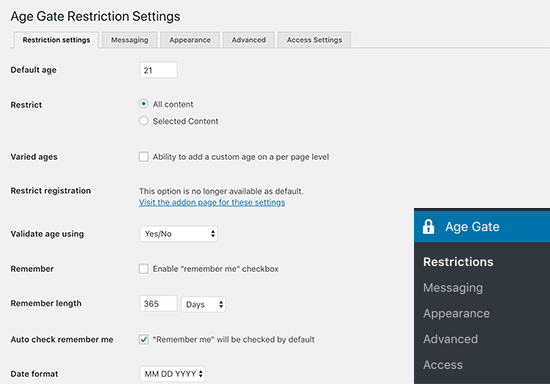
ابتدا باید حداقل سن قانونی برای تأیید را وارد کنید. پس از آن، میتوانید انتخاب کنید که آیا میخواهید محدودیت تأیید سن را برای همه یا محتوای انتخاب شده اعمال کنید.
گزینه «سن متغیر» به شما اجازه می دهد که حداقل سن برای شرایط مختلف برای پست ها و صفحات مختلف را در وب سایت خود انتخاب کنید.
برای تأیید سن، افزونه سه گزینه فراهم می کند. شما می توانید یک فرم که در آن کاربران می توانند سن خود را وارد کنند، جعبه های رها کردن، و یا دکمه ساده بله / بدون نمایش را درنظر بگیرید.
شما همچنین می توانید به کاربران اجازه دهید که تأیید سن را به یاد داشته باشند یا به پیش بروید و گزینه «به یاد داشته باشید» را فعال کنید. این کار کاربران را از مشاهده پیام تأیید سن هر بار که از وبسایت شما بازدید می کنند، ذخیره می کند.
هنگامی که تنظیمات را انجام می دهید، پیش بروید و دکمه Save Change را کلیک کنید تا تنظیمات خود را ذخیره کنید. اکنون می توانید از وبسایت خود دیدن کنید تا صفحه تأیید سن را در عمل ببینید. صفحه نمایش تایید پیش فرض سن بسیار خوب نیست. بیایید نگاهی به نحوه سفارشی کردن آن و نگاهی بهتر به آن داشته باشیم.
صفحه نمایش و پیام تأیید صحت سفارشی
پلاگین Age Gate به شما امکان می دهد تا ظاهر صفحه تایید سن را به راحتی سفارشی کنید و حتی پیام خود را نیز وارد کنید.
ابتدا روی برگه «پیام» در صفحه تنظیمات پلاگین کلیک کنید. از اینجا می توانید پیام تایید سن را تغییر دهید. شما می توانید یک عنوان، شرح، شرایط و ضوابط، سیاست حفظ حریم خصوصی و هر گونه اطلاعات دیگر که می خواهید نمایش داده شود.
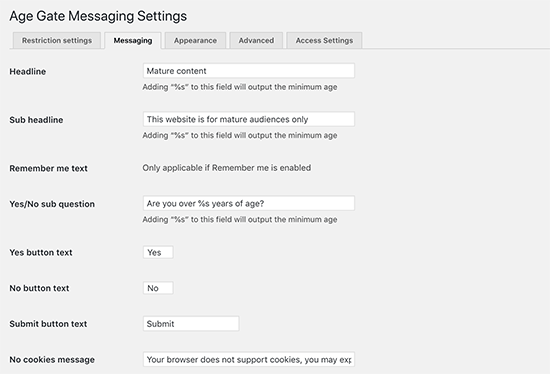
فراموش نکنید که دکمه Save Change را کلیک کنید تا تنظیمات خود ذخیره شود.
بعد، شما باید به برگه Appearance در صفحه تنظیمات پلاگین تغییر دهید. از اینجا میتوانید رنگ پس زمینه، رنگ پیش زمینه، تصویر پس زمینه، رنگ متن و غیره را تغییر دهید.
پس از تغییر تنظیمات ظاهر، فراموش نکنید که تغییرات خود را ذخیره کنید.
اکنون می توانید وب سایت خود را در یک پنجره مرورگر جدید با استفاده از حالت ناشناس ببینید تا صفحه تأیید سن را در عمل ببینید.
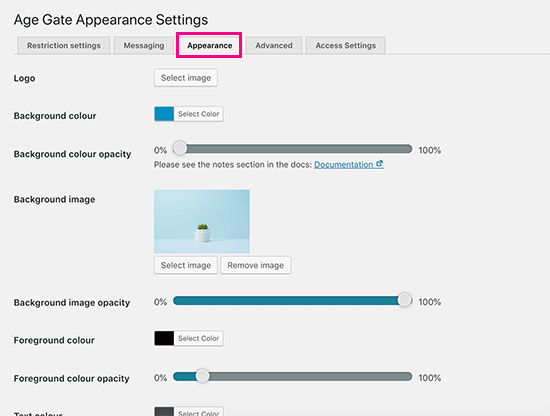
تنظیمات تأیید اعتبار پیشرفته:
اگر با صفحه نمایش تأیید صحت سن خود مشکل دارید، سپس به برگه پیشرفته در صفحه تنظیمات افزونه بروید. احتمالا موضوعی که ممکن است شما ببینید ممکن است ناشی از درگیری با پلاگین ذخیره سازی وردپرس شما یا ذخیره شده توسط سرویس میزبانی وردپرس شما باشد.
در آن صورت Age Gate همراه با یک نسخه جاوا اسکریپتی است که می توانید از زبانه پیشرفته فعال کنید. شما همچنین می توانید سایر تنظیمات پیشرفته را از این صفحه فعال کنید مانند پشتیبانی گوتنبرگ، اضافه کردن قوانین CSS سفارشی و تأیید صحت سن نامعلوم.
تنظیم صفحه تایید سن برای پست های خاص:
اگر گزینه های ‘Varied Senses’ یا ‘Selected Content’ را در صفحه تنظیمات پلاگین انتخاب کرده اید، می توانید تأیید سن برای پست ها و صفحات خاص را فعال کنید.
نگران نباشید، پست یا صفحه را ویرایش کنید، و گزینه های محدودیت سنی جعبه توضیحات انتشار را ببینید.
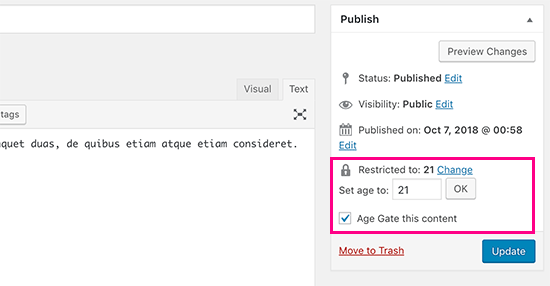
اگر شما فروشگاه آنلاین را اجرا می کنید، می توانید از این گزینه برای محصولات خاص در سایت خود استفاده کنید.
